Hướng dẫn cách ghost 2 windows chạy song song cực nhanh
Welcome to Casablanca's Forum :: TRUNG TÂM THẢO LUẬN :: Thư viện phần mềm - Windows :: Windows và các vấn đề liên quan :: Ghost, backup, phục hồi dữ liệu ...
Trang 1 trong tổng số 1 trang
 Hướng dẫn cách ghost 2 windows chạy song song cực nhanh
Hướng dẫn cách ghost 2 windows chạy song song cực nhanh
Hướng dẫn cách ghost 2 windows chạy song song cực nhanh
https://blogchiasekienthuc.com/thu-thuat-may-tinh/cach-ghost-2-win-song-song.html
Mục Lục Nội Dung
I. Cần chuẩn bị những gì ?
II. Chia ổ cứng, Ghost Windows
III. Tạo Dual Boot bằng EasyBCD
IV. Video hướng dẫn cách Ghost 2 Win song song
I. Cần chuẩn bị những gì ?
Vào chủ đề chính của bài viết hôm nay, đầu tiên bạn cần chuẩn bị một số công cụ và phần mềm như sau:
Bản ghost mà bạn thích để cài song song với hệ điều hành bạn đang chạy.
Phần mềm EasyBCD để tạo DualBoot. (Tải về tại đây hoặc tại đây)
Onekey Ghost hoặc Ghost 32 để thực hiện ghost.
Phần mềm chia ổ cứng MiniTool Partition Wizard (tải về tại đây)
Bạn có thể cài phần mềm Partition Wizard để chúng ta có thể chia ổ cứng trực tiếp trên win hoặc chia ổ cứng bằng cách không dùng phần mềm cũng được. Các bạn chia ra một phân vùng (> 20GB) để chứa hệ điều hành bạn muốn ghost. Sau đó bạn tiến hành Format lại phân vùng đó và để là Primary nhé.
II. Chia ổ cứng, Ghost Windows
+ Bước 1: Truy cập vào WinPE (Mini Windows)
Truy cập vào Mini Windows 7, 8 hoặc 10 => mở phần mềm Partiton Winzard ra và nhấn chuột phải vào phân vùng bạn muốn ghost thêm một win nữa => chọn Delete như hình dưới.
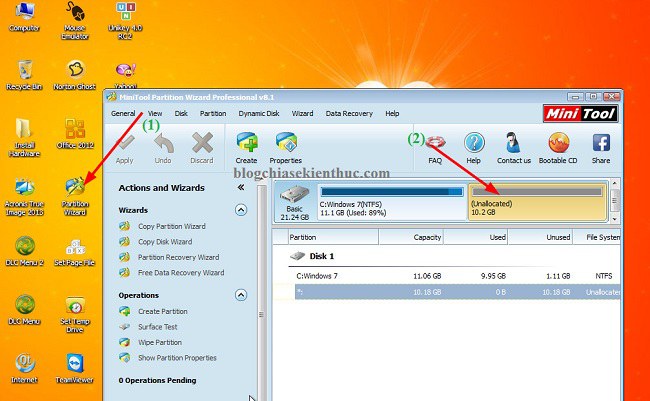
+ Bước 2: Sau đó tiếp tục nhấn chuột phải vào phân vùng đó và chọn Create New Partition. Chuyển Type phân vùng từ Logical sang Primary (tức là phân vùng chính).
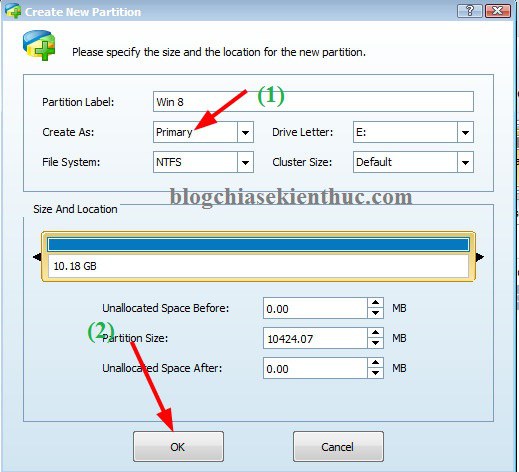
+ Bước 3: Nhớ nhấn Apply để thực hiện thay đổi nhé.
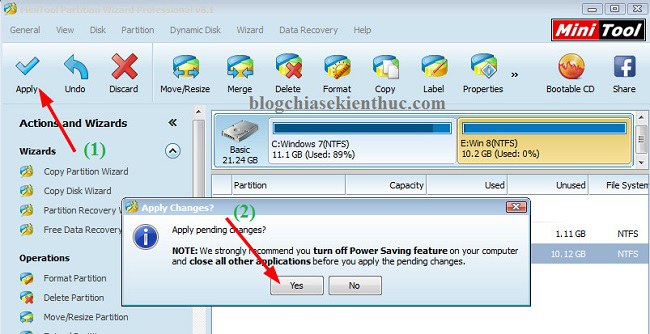
+ Bước 4: OK, giờ bạn hãy khởi động lại máy tính và vào hệ điều hành Windows chính mà bạn đang sử dụng. Sau khi đã vào Windows thì bạn hãy mở phần mềm Ghost32.exe hoặc Norton Ghost có trong file mà lúc nãy bạn đã tải về ra và tiến hành Ghost lên ổ mà bạn vừa tạo sẵn.
Cách ghost thì chắc mình không cần nói nữa đúng không, có rất nhiều bài viết mình đã hướng dẫn rồi.
Ghost xong thì bạn hãy nhấn vào Continue như hình bên dưới để chúng ta làm tiếp.
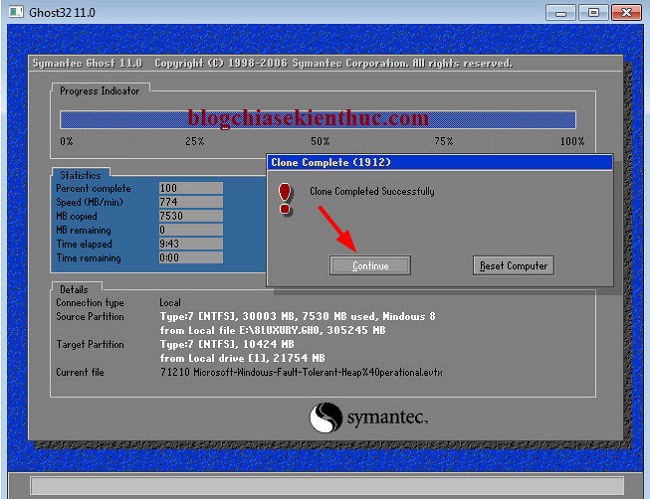
Và đây là kết quả sau khi ghost xong.
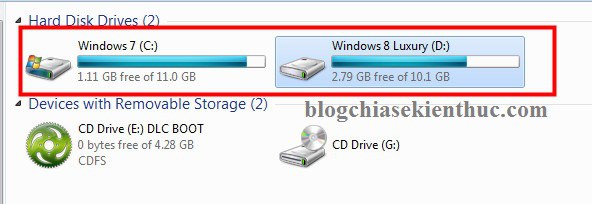
III. Tạo Dual Boot bằng EasyBCD
+ Bước 5: OK! Sau khi ghost xong, giờ chúng ta sẽ tạo Dual Boot để khi khởi động sẽ có 2 lựa chọn cho bạn khi vào win. Cách làm như sau:
Cài đặt và chạy phần mềm EasyBCD, tại giao diện đầu tiên của EasyBCD bạn nhấn vào Add New Entry và thiết lập các thông tin tại khung Operating System như sau:
Type: Bạn chọn là Windows Vista/7/8
Name: Đặt tên cho hệ điều hành Windows đầu tiên, tức là hệ điều hành bạn đang sử dụng đó.
Driver: Bạn chọn đường dẫn đến ổ D:\ (tức là ổ chứa hệ điều hành mà bạn vừa ghost)
=> Nhấn chọn Add Entry.
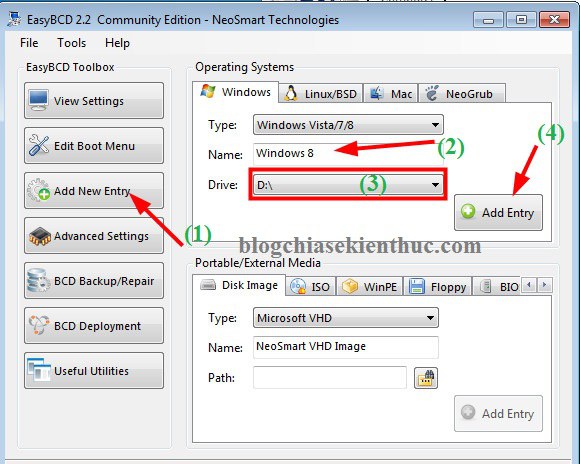
Mặc định thì phần mềm EasyBCD đã tạo sẵn Menu boot cho hệ điều hành chính, tức là hệ điều hành mà bạn đang sử dụng rồi nên chúng ta không cần thiết lập lại nữa.
Nhưng để chắc ăn hơn thì bạn hãy nhấn vào Edit Boot Menu để kiểm tra xem đã đủ 2 menu boot chưa và tại đây thì bạn cũng có thể tùy chỉnh win nào boot trước, win nào boot sau. Ở đây mình sẽ chọn Windows 7 boot trước sau đó nhấn Save Settings để lưu lại.
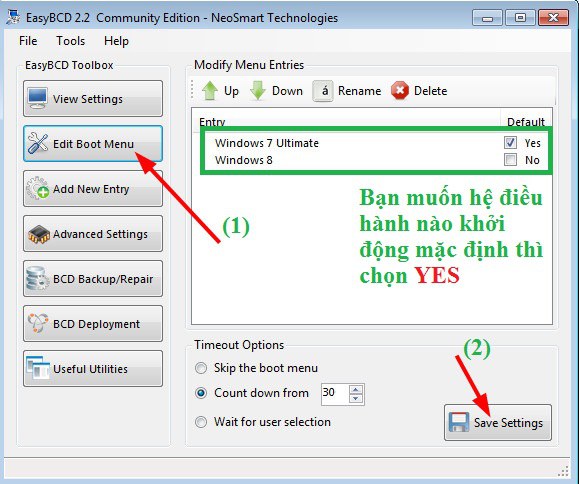
OK. Bây giờ bạn hãy khởi động lại máy tính để xem kết quả nhé.
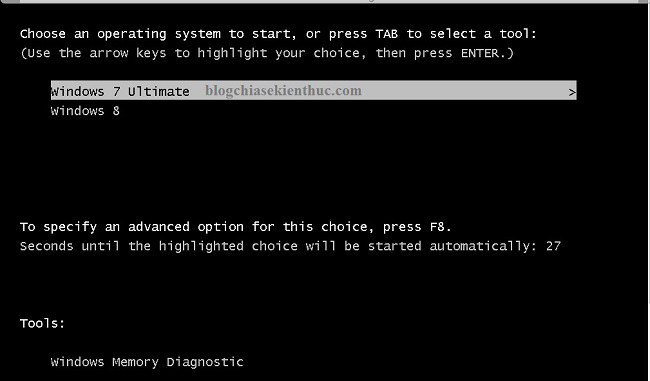
Nhấn vào Menu Windows 8 để tiếp tục bung nốt bản Ghost.
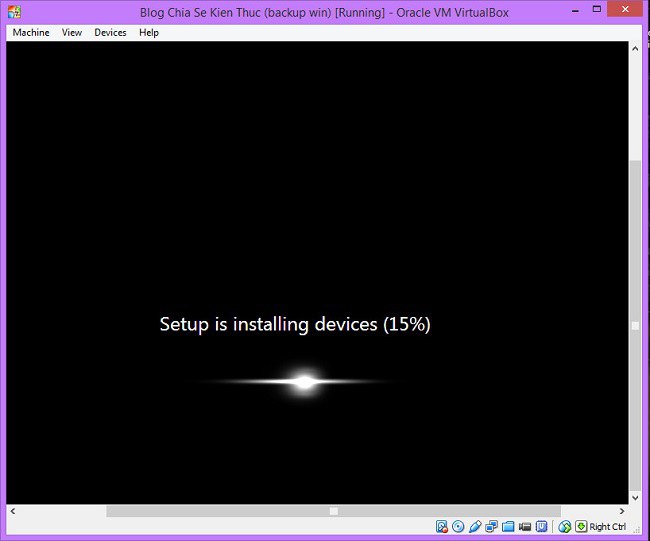
OK! Nếu như thuận buồn xuôi gió thì bước trên là xong rồi đó. Nhưng một vài trường hợp sẽ bị hiện tượng như thế này. Tức là sau khi bạn truy cập vào hệ điều hành mới mà bạn vừa ghost thì ổ chứa hệ điều hành cũ sẽ biến mất. Ví dụ như thế này
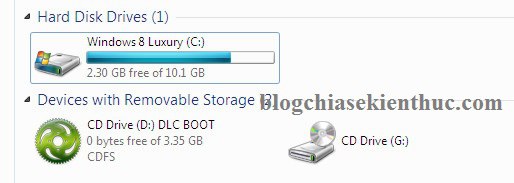
Đừng quá lo lắng, chẳng qua là nó bị ẩn đi thôi. Chúng ta chỉ cần lôi nó ra và tạo lại menu boot một lần nữa là OK thôi.
Thực hiện: Nhấn chuột phải vào My Computer => chọn Manage => chọn tiếp Disk Management, sẽ xuất hiện như hình bên dưới.
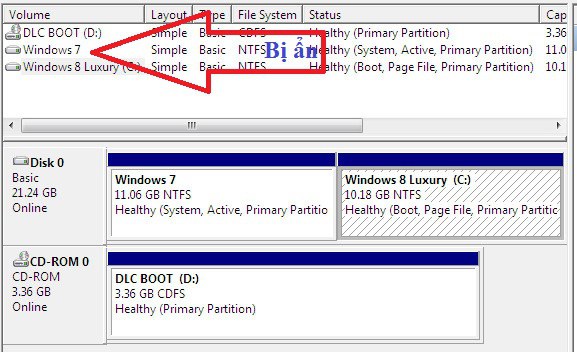
Nhấn chuột phải vào hệ điều hành đang bị ẩn (tức là ổ không có ký hiệu E,F,G…) => chọn Change Driver Letter and Paths…như hình bên dưới.
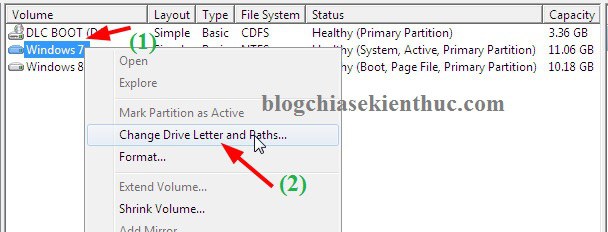
Tiếp đến bạn nhấn vào Add... => chọn ký tự cho phân vùng => nhấn OK => OK để đồng ý.
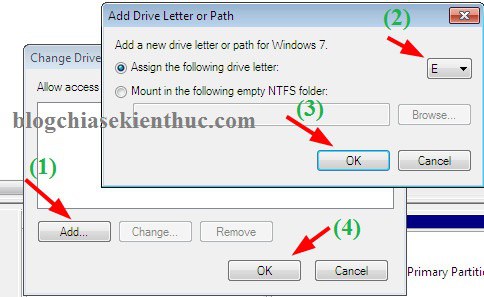
Kết quả là phân vùng chứa hệ điều hành cũ đã xuất hiện với ký hiệu E.
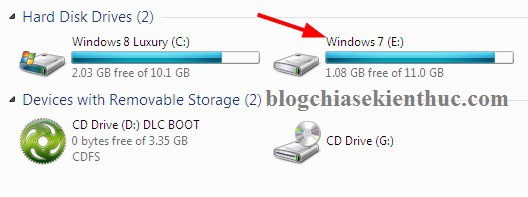
Cuối cùng bạn hãy tải và cài phần mềm EasyBCD và thiết lập menu đến phân vùng chứa hệ điều hành mà bạn vừa đặt tên cho nó là xong. Restart lại máy tính để hưởng thụ thành quả
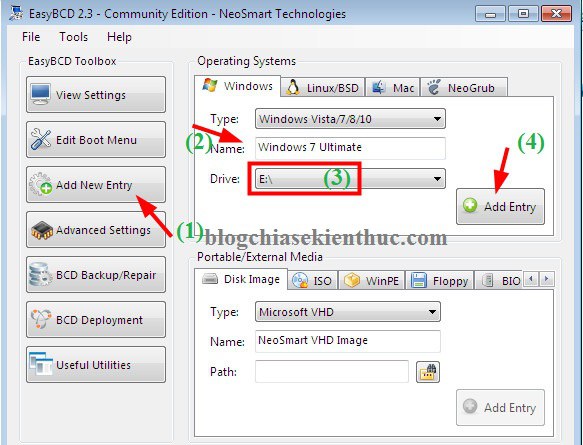
IV. Video hướng dẫn cách Ghost 2 Win song song
https://blogchiasekienthuc.com/thu-thuat-may-tinh/cach-ghost-2-win-song-song.html
Mục Lục Nội Dung
I. Cần chuẩn bị những gì ?
II. Chia ổ cứng, Ghost Windows
III. Tạo Dual Boot bằng EasyBCD
IV. Video hướng dẫn cách Ghost 2 Win song song
I. Cần chuẩn bị những gì ?
Vào chủ đề chính của bài viết hôm nay, đầu tiên bạn cần chuẩn bị một số công cụ và phần mềm như sau:
Bản ghost mà bạn thích để cài song song với hệ điều hành bạn đang chạy.
Phần mềm EasyBCD để tạo DualBoot. (Tải về tại đây hoặc tại đây)
Onekey Ghost hoặc Ghost 32 để thực hiện ghost.
Phần mềm chia ổ cứng MiniTool Partition Wizard (tải về tại đây)
Bạn có thể cài phần mềm Partition Wizard để chúng ta có thể chia ổ cứng trực tiếp trên win hoặc chia ổ cứng bằng cách không dùng phần mềm cũng được. Các bạn chia ra một phân vùng (> 20GB) để chứa hệ điều hành bạn muốn ghost. Sau đó bạn tiến hành Format lại phân vùng đó và để là Primary nhé.
II. Chia ổ cứng, Ghost Windows
+ Bước 1: Truy cập vào WinPE (Mini Windows)
Truy cập vào Mini Windows 7, 8 hoặc 10 => mở phần mềm Partiton Winzard ra và nhấn chuột phải vào phân vùng bạn muốn ghost thêm một win nữa => chọn Delete như hình dưới.
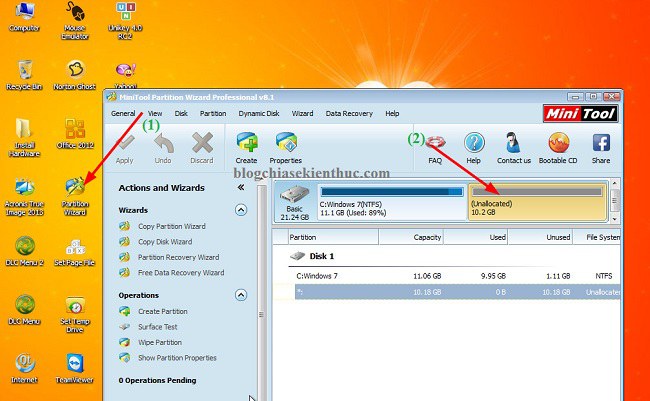
+ Bước 2: Sau đó tiếp tục nhấn chuột phải vào phân vùng đó và chọn Create New Partition. Chuyển Type phân vùng từ Logical sang Primary (tức là phân vùng chính).
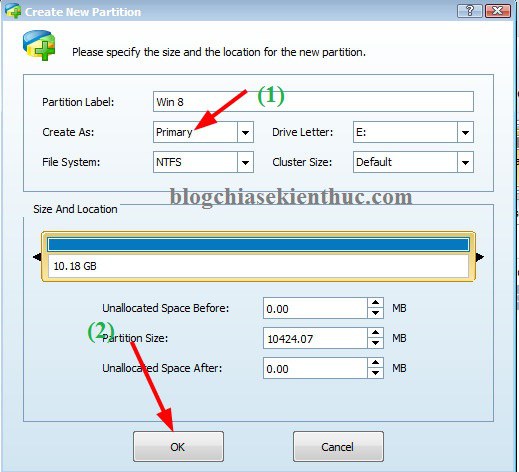
+ Bước 3: Nhớ nhấn Apply để thực hiện thay đổi nhé.
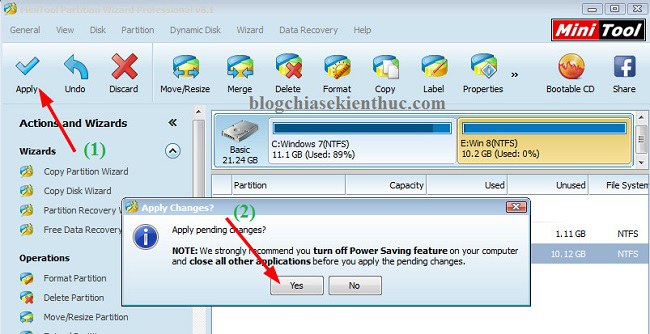
+ Bước 4: OK, giờ bạn hãy khởi động lại máy tính và vào hệ điều hành Windows chính mà bạn đang sử dụng. Sau khi đã vào Windows thì bạn hãy mở phần mềm Ghost32.exe hoặc Norton Ghost có trong file mà lúc nãy bạn đã tải về ra và tiến hành Ghost lên ổ mà bạn vừa tạo sẵn.
Cách ghost thì chắc mình không cần nói nữa đúng không, có rất nhiều bài viết mình đã hướng dẫn rồi.
Ghost xong thì bạn hãy nhấn vào Continue như hình bên dưới để chúng ta làm tiếp.
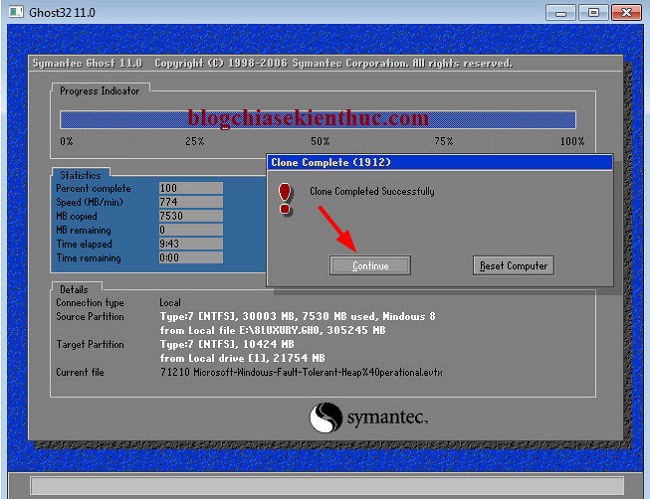
Và đây là kết quả sau khi ghost xong.
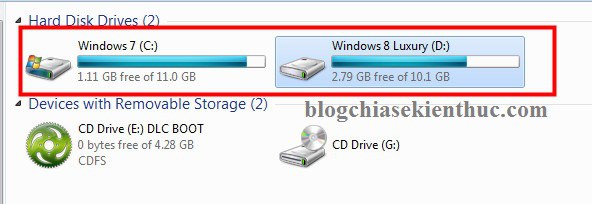
III. Tạo Dual Boot bằng EasyBCD
+ Bước 5: OK! Sau khi ghost xong, giờ chúng ta sẽ tạo Dual Boot để khi khởi động sẽ có 2 lựa chọn cho bạn khi vào win. Cách làm như sau:
Cài đặt và chạy phần mềm EasyBCD, tại giao diện đầu tiên của EasyBCD bạn nhấn vào Add New Entry và thiết lập các thông tin tại khung Operating System như sau:
Type: Bạn chọn là Windows Vista/7/8
Name: Đặt tên cho hệ điều hành Windows đầu tiên, tức là hệ điều hành bạn đang sử dụng đó.
Driver: Bạn chọn đường dẫn đến ổ D:\ (tức là ổ chứa hệ điều hành mà bạn vừa ghost)
=> Nhấn chọn Add Entry.
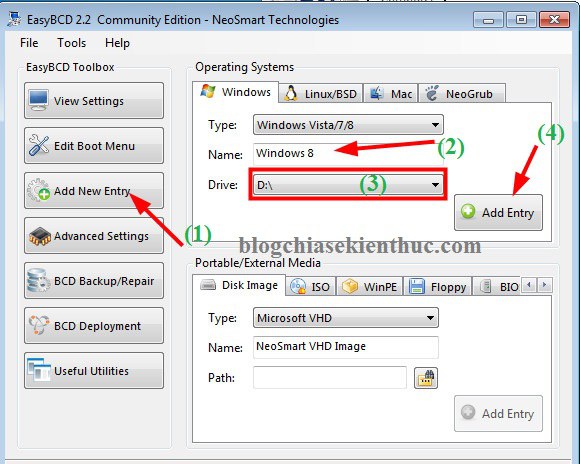
Mặc định thì phần mềm EasyBCD đã tạo sẵn Menu boot cho hệ điều hành chính, tức là hệ điều hành mà bạn đang sử dụng rồi nên chúng ta không cần thiết lập lại nữa.
Nhưng để chắc ăn hơn thì bạn hãy nhấn vào Edit Boot Menu để kiểm tra xem đã đủ 2 menu boot chưa và tại đây thì bạn cũng có thể tùy chỉnh win nào boot trước, win nào boot sau. Ở đây mình sẽ chọn Windows 7 boot trước sau đó nhấn Save Settings để lưu lại.
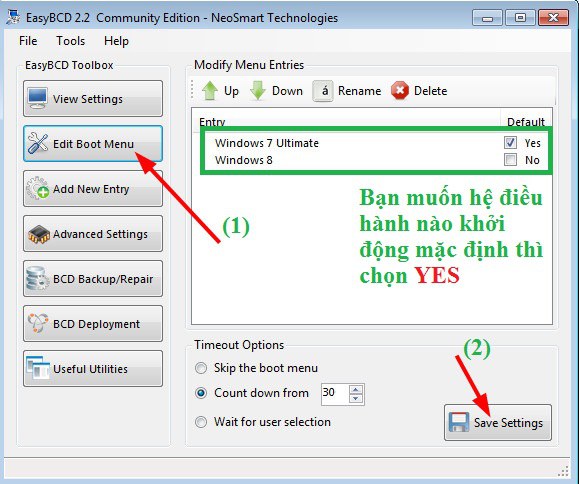
OK. Bây giờ bạn hãy khởi động lại máy tính để xem kết quả nhé.
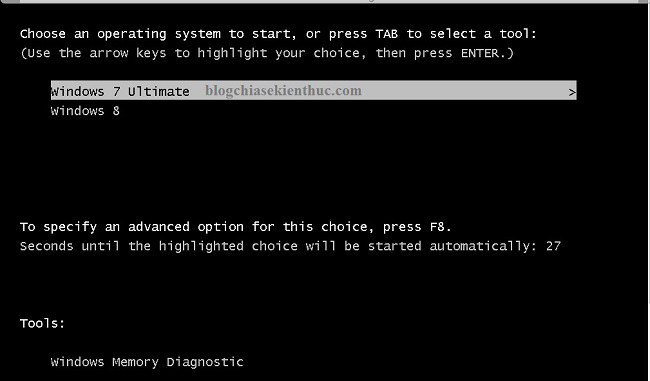
Nhấn vào Menu Windows 8 để tiếp tục bung nốt bản Ghost.
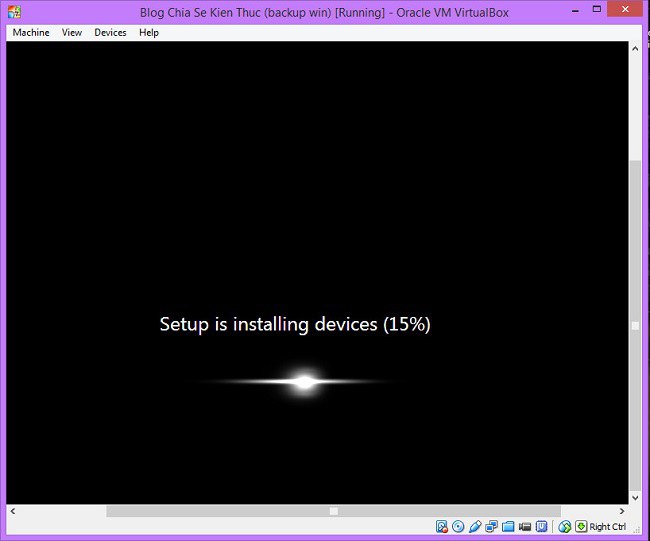
OK! Nếu như thuận buồn xuôi gió thì bước trên là xong rồi đó. Nhưng một vài trường hợp sẽ bị hiện tượng như thế này. Tức là sau khi bạn truy cập vào hệ điều hành mới mà bạn vừa ghost thì ổ chứa hệ điều hành cũ sẽ biến mất. Ví dụ như thế này
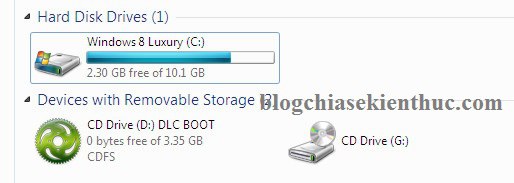
Đừng quá lo lắng, chẳng qua là nó bị ẩn đi thôi. Chúng ta chỉ cần lôi nó ra và tạo lại menu boot một lần nữa là OK thôi.
Thực hiện: Nhấn chuột phải vào My Computer => chọn Manage => chọn tiếp Disk Management, sẽ xuất hiện như hình bên dưới.
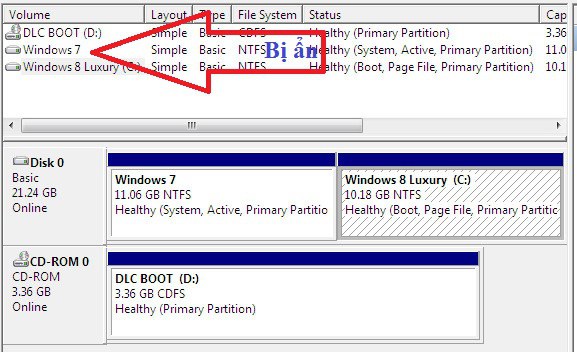
Nhấn chuột phải vào hệ điều hành đang bị ẩn (tức là ổ không có ký hiệu E,F,G…) => chọn Change Driver Letter and Paths…như hình bên dưới.
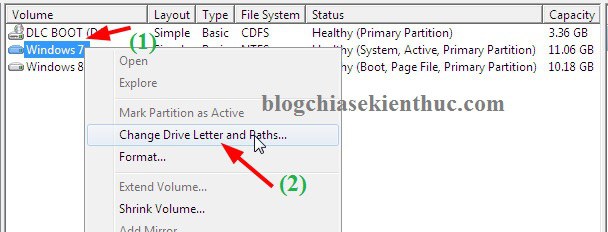
Tiếp đến bạn nhấn vào Add... => chọn ký tự cho phân vùng => nhấn OK => OK để đồng ý.
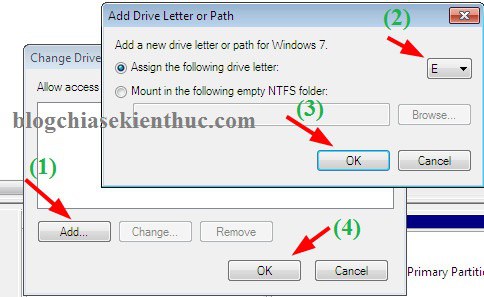
Kết quả là phân vùng chứa hệ điều hành cũ đã xuất hiện với ký hiệu E.
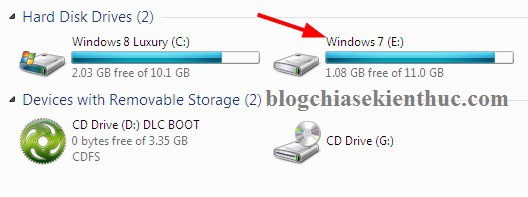
Cuối cùng bạn hãy tải và cài phần mềm EasyBCD và thiết lập menu đến phân vùng chứa hệ điều hành mà bạn vừa đặt tên cho nó là xong. Restart lại máy tính để hưởng thụ thành quả
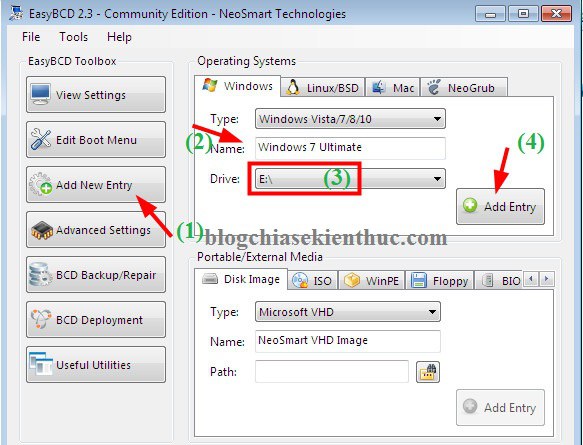
IV. Video hướng dẫn cách Ghost 2 Win song song

lx150- Kỵ binh tinh nhuệ

- Tổng số bài gửi : 1097
Points : 2349
Reputation : 0
Join date : 07/07/2010
Đến từ : Ha Noi
 Similar topics
Similar topics» Hướng dẫn chia ổ cứng, Set Active, Fix MBR trước khi GHOST
» Hướng dẫn cách tải phim nhanh
» Hướng dẫn cách tải phim nhanh
» Ghost Windows 7
» Ghost Windows XP SP3 x86 all main v2 2013
» Hướng dẫn cách tải phim nhanh
» Hướng dẫn cách tải phim nhanh
» Ghost Windows 7
» Ghost Windows XP SP3 x86 all main v2 2013
Welcome to Casablanca's Forum :: TRUNG TÂM THẢO LUẬN :: Thư viện phần mềm - Windows :: Windows và các vấn đề liên quan :: Ghost, backup, phục hồi dữ liệu ...
Trang 1 trong tổng số 1 trang
Permissions in this forum:
Bạn không có quyền trả lời bài viết
